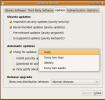Cum se instalează editorul de marcaj VNote pe Linux
VNote este un editor de marcaj similar VIM pentru Linux. Dezvoltatorul a proiectat aplicația în jurul unei filozofii de design similare cu cea a editorului de text VIM și setul său de caracteristici este prietenos cu programatorii și utilizatorii avansați care doresc să scrie marcajul de marcaj limba. Iată cum se instalează pe sistemul de operare Linux la alegere.
Instrucțiuni de instalare Ubuntu / Debian

Dezvoltatorul aplicației VNote nu are un Pachet DEB pentru Ubuntu Linux și nu pare să existe planuri pentru a schimba asta. Singurul pachet nativ Linux existent este un RPM pentru diverse versiuni ale OpenSUSE Linux. Din fericire, acest pachet RPM este convertit cu ușurință într-un DEB pentru utilizare pe Ubuntu.
Conversia pachetului VNote RPM începe prin descărcarea fișierului RPM direct de pe internet, prin intermediul wget comanda în terminal.
Notă: acest proces ar trebui să funcționeze și pe Debian Linux.
wget https://provo-mirror.opensuse.org/repositories/home:/Chingyat/openSUSE_Leap_15.1/x86_64/vnote-2.5-lp151.2.1.x86_64.rpm
Cu fișierul RPM descărcat de pe internet, instalați instrumentul de conversie a pachetelor Alien pe computerul Linux. Pe Ubuntu, este următoarea comandă.
Notă: Aveți nevoie de ajutor pentru ca instrumentul de conversie al pachetului Alien să funcționeze pe computerul dvs. Linux? Urmați ghidul nostru aici.
sudo apt instala extraterestru
După instalarea instrumentului de conversie a pachetului Alien, utilizați-l pentru a genera un pachet DEB instalabil din fișierul RPM.
sudo alien -dvc vnote-2.5-lp151.2.1.x86_64.rpm
Produsul instrumentului de conversie al pachetului Alien este un pachet DEB cu eticheta „vnote_2.5-1_amd64.deb”. De aici, instalați fișierul pe computerul dvs. Ubuntu Linux cu ajutorul dpkg comanda.
sudo dpkg -i vnote_2.5-1_amd64.deb
De aici, va trebui să instalați dependența Qt5 pe care VNote necesită pentru a rula corect pe Ubuntu.
sudo apt instalați libqt5webenginewidgets5
Odată ce pachetul „libqt5webenginewidgets5” este configurat pe Ubuntu, aplicația de marcaj VNote ar trebui să funcționeze perfect!
Instrucțiuni de instalare Arch Linux
VNote are un pachet Arch Linux AUR disponibil pentru instalare. Pachetul descarcă și stabilește totul destul de bine, ceea ce este excelent, având în vedere că dezvoltatorul nu a furnizat un pachet native Arch Linux în secțiunea de lansare.
Câteva pachete trebuie instalate pentru ca aplicația VNote să funcționeze pe Arch Linux. Aceste pachete sunt „Base-devel” și „Git”. Fără ei, pachetul AUR nu se va construi. Folosind Pacman comanda, încărcați pachetele.
sudo pacman -S g-base devel git
După instalarea Git și Base-Devel, descărcați cel mai recent pachet VNote AUR cu clonă de git comanda.
clonă de git https://aur.archlinux.org/vnote.git
Mutați sesiunea terminalului în folderul „vnote” folosind butonul CD comanda.
cd vnote
Construiți și instalați VNote pe computerul dvs. Arch Linux cu makepkg comanda.
makepkg -sri
Instrucțiuni de instalare Fedora
Fedora Linux nu este oficial susținută de dezvoltatorul VNote, ceea ce este ciudat, așa cum au făcut-o pachetele oficiale disponibile pentru OpenSUSE Linux și ambele distribuții Linux folosesc același ambalaj format.
Obținerea programului de editare a marcajelor VNote funcționând pe Fedora Linux este destul de simplu. Pentru a începe, deschideți o fereastră de terminal și descărcați cel mai recent fișier pachet RPM din depozitul de software OpenSUSE 15.1 LEAP cu ajutorul wget comanda.
wget https://provo-mirror.opensuse.org/repositories/home:/Chingyat/openSUSE_Leap_15.1/x86_64/vnote-2.5-lp151.2.1.x86_64.rpm
După descărcarea fișierului pachetului RPM pe computerul dvs. Fedora Linux, instalați-l cu dnf instalați comanda.
sudo dnf install vnote-2.5-lp151.2.1.x86_64.rpm
Instrucțiuni de instalare OpenSUSE

Pe OpenSUSE Linux, aplicația VNote este extrem de ușor de utilizat, deoarece există software dedicat depozite pentru toate versiunile curente ale sistemului de operare (cu excepția 42.3, din cauza versiunii QT acesta a).
Pentru a instala software-ul VNote pe computerul OpenSUSE Linux, urmați instrucțiunile prezentate mai jos.
OpenSUSE Tumbleweed
Pentru ca aplicația VNote să funcționeze pe Tumbleweed, accesați pagina OBS pentru VNoteși faceți clic pe butonul „1 Faceți clic pe Instalare” din secțiunea „OpenSUSE Tumbleweed”. Apoi, urmați instrucțiunile de pe ecran din YaST pentru a obține VNote.
OpenSUSE 15.1
Pentru LEAP 15.1, accesați pagina VNote OBS și derulați în jos până găsiți „OpenSUSE LEAP 15.1”. De acolo, faceți clic pe butonul „1 Faceți clic pe Instalare” de lângă unul dintre pachetele comunitare pentru a configura software-ul.
Instrucțiuni de instalare AppImage
Dacă utilizați un sistem de operare Linux care nu acceptă formatul RPM sau DEB și nu poate interacționa cu Arch Linux AUR, singura modalitate de a rula aplicația VNote este să descărcați versiunea AppImage a fișierului program. Pentru a vă pune mâna pe acesta, deschideți o fereastră de terminal și utilizați butonul wget descărcarea comenzii instrumentului de mai jos.
wget https://github.com/tamlok/vnote/releases/download/v2.7.2/VNote-2.7.2-x86_64.AppImage
Când fișierul VNote AppImage se termină descărcându-vă pe computerul dvs. Linux, creați un nou folder numit „AppImages” în directorul de origine utilizând mkdir comanda.
mkdir -p ~ / AppImages /
Folosind mv comanda, mutați fișierul VNote AppImage în folderul „AppImages” nou creat.
mv VNote-2.7.2-x86_64.AppImage ~ / AppImages /
Odată ce fișierul VNote AppImage se află în folderul „AppImages”, este timpul să actualizați permisiunile VNote, astfel încât programul să poată rula cu succes pe sistem.
sudo chmod + x ~ / AppImages / VNote-2.7.2-x86_64.AppImage
Cu permisiunile VNote la zi, mutați sesiunea terminalului în folderul „AppImages” folosind CD comanda.
cd ~ / AppImages /
Pentru a lansa VNote AppImage, executați următoarea comandă într-o fereastră de terminal.
./VNote-2.7.2-x86_64.AppImage
În mod alternativ, pentru a lansa VNote fără terminal, lansați managerul de fișiere Linux, faceți clic pe „AppImages” și faceți dublu clic pe imaginea aplicației VNote. De asemenea, este posibil să îl lansați făcând clic dreapta pe acesta și selectând „executa” sau „executa” dacă managerul de fișiere îl acceptă.
Căutare
Postări Recente
Instalați aplicații Linux fără privilegii rădăcină cu instalare zero
În sistemele de operare Linux, Superuser (Root) este dezactivat imp...
Cum se instalează GNU Octave pe Linux
GNU Octave este un limbaj interpretativ de comandă pentru operațiun...
Cum să configurați actualizări automate în Ubuntu Linux
Dacă utilizați Ubuntu, atunci în mod implicit Actualizarea automată...